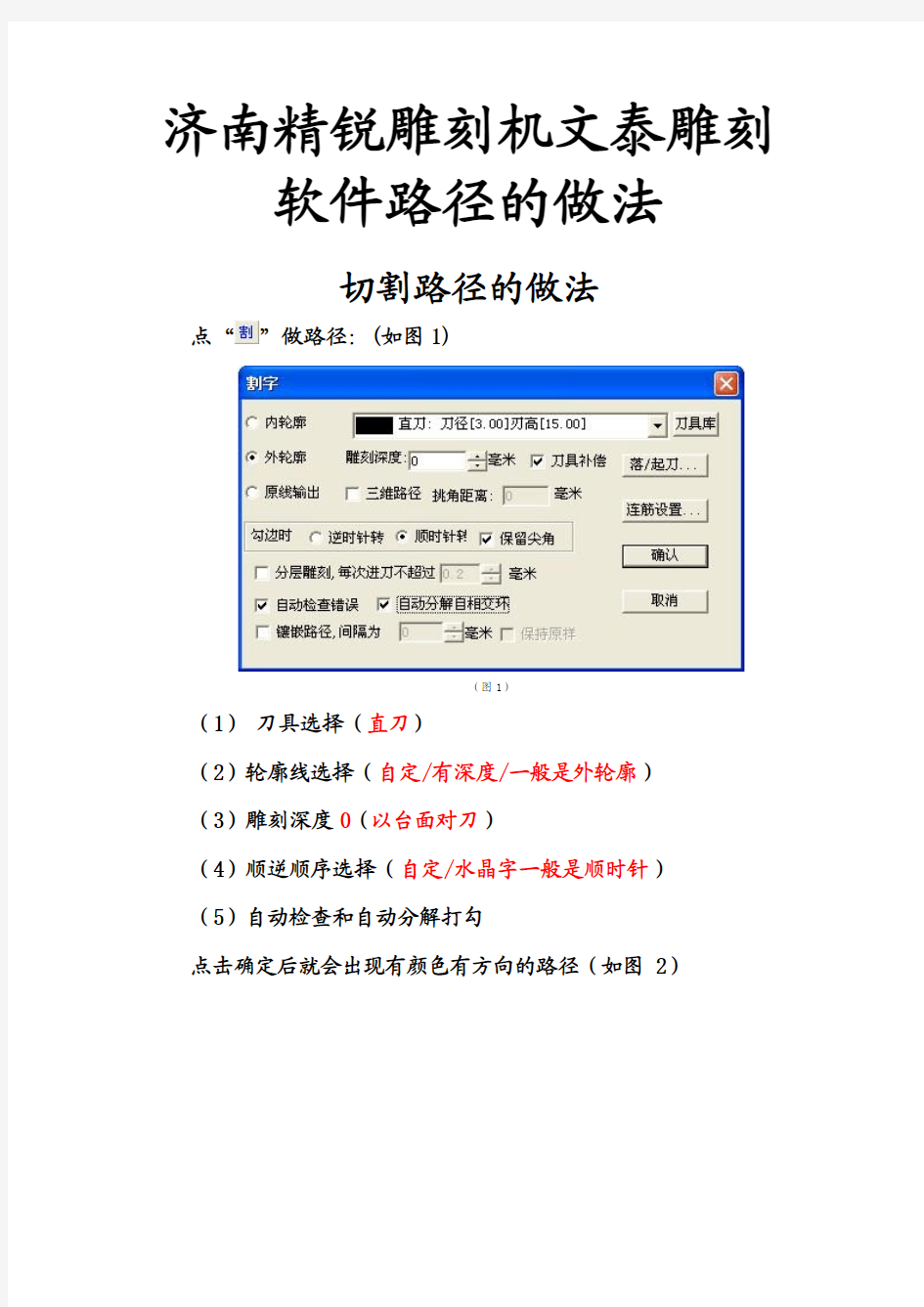
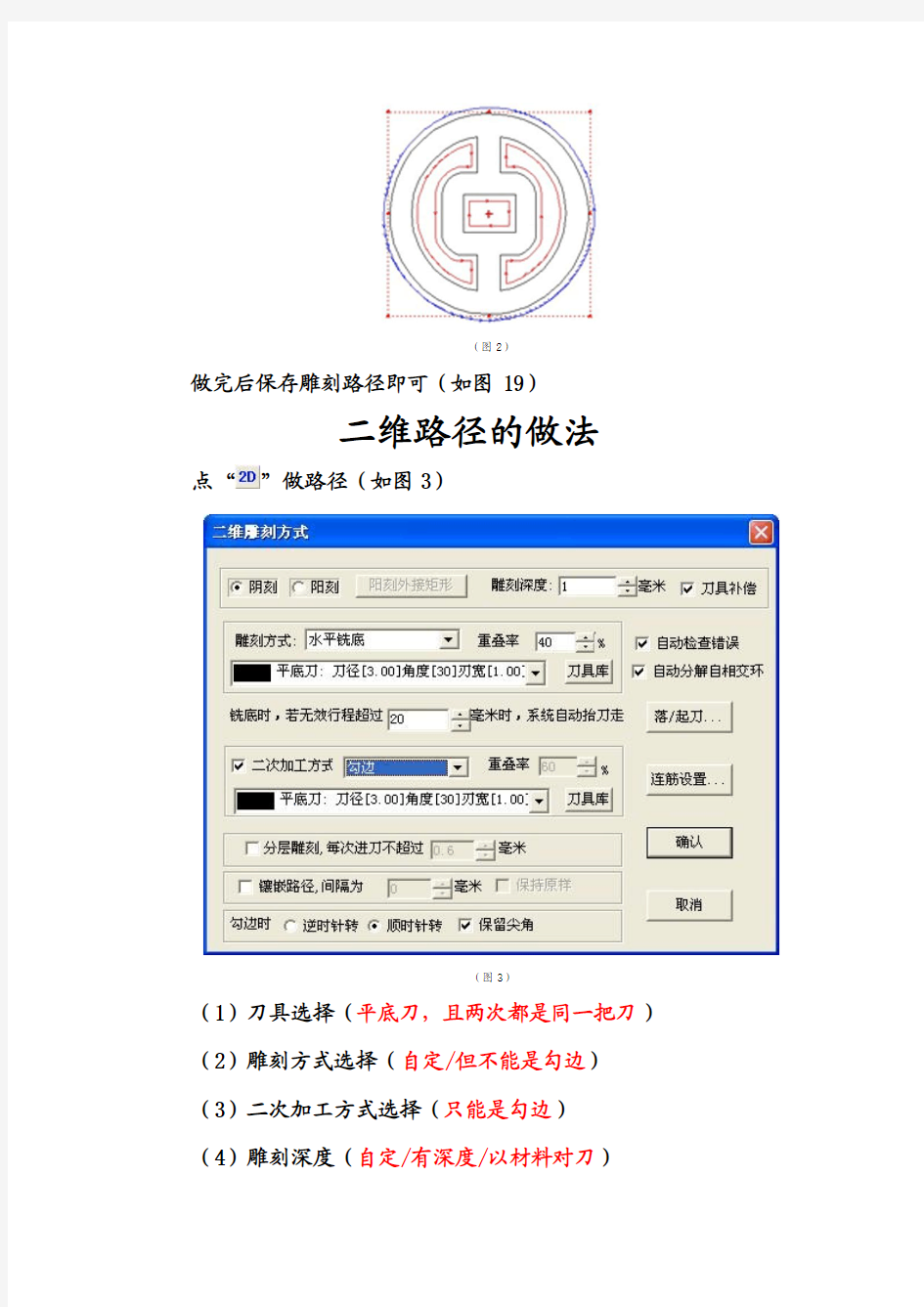
济南精锐雕刻机文泰雕刻软件路径的做法
切割路径的做法
点“”做路径:(如图1)
(图1)
(1)刀具选择(直刀)
(2)轮廓线选择(自定/有深度/一般是外轮廓)
(3)雕刻深度0(以台面对刀)
(4)顺逆顺序选择(自定/水晶字一般是顺时针)
(5)自动检查和自动分解打勾
点击确定后就会出现有颜色有方向的路径(如图2)
(图2)
做完后保存雕刻路径即可(如图19)
二维路径的做法
点“”做路径(如图3)
(图3)
(1)刀具选择(平底刀,且两次都是同一把刀)(2)雕刻方式选择(自定/但不能是勾边)(3)二次加工方式选择(只能是勾边)
(4)雕刻深度(自定/有深度/以材料对刀)
(5)自动检查和自动分解打勾
点击确定后就会出现有颜色有方向的路径(如图4、图5)
(图4)(图5)做完后保存雕刻路径即可(如图19)注意:透明材料要做镜像(如图5)
三维路径的做法
点“”做路径(如图6)
(图6)
(1)刀具选择(三维刀)
(2)雕刻深度自定(自定/有深度/以材料对刀)
(3)注意:三维路径必须是一条线(如图7、图8)
(5)自动检查和自动分解打勾
点击确定后就会出现有颜色有方向的路径(如图7、图8)
(图7)(图8)做完后保存雕刻路径即可(如图19)注意:透明材料要做镜像(如图8)
线条路径的做法
点“”做路径(如图9)
(图9)
(1)刀具选择(平底刀/三维刀)
(2)轮廓选择(原线输出)
(3)雕刻深度(自定/有深度,一般很浅/以材料对刀)
(4)自动检查和自动分解打勾
点击确定后就会出现有颜色有方向的路径(如图10)
(图10)
做完后保存雕刻路径即可(如图)注意:透明材料要做镜像
斜边路径的做法
点“”做路径(如图11)
(图11)(图12)(1)刀具选择(三维刀/扇形刀,直刀)
(2)先用三维刀/扇形刀以原线输出做路径(自定/有深度/以材料对刀)(如图12)
(3)保存完路径后把路径删除。再用直刀以外轮廓做路径(雕刻深度0/以台面对刀)(如图13)(4)注意:只定一次点,但是要换刀,对刀
(5)自动检查和自动分解打勾
点击确定后就会出现有颜色有方向的路径(如图12、图13)
(图13)(图14)做完后保存雕刻路径即可(如图19)
镶嵌路径的做法
就是切割(参看切割路径的做法)
(1)先做外轮廓切割路径,保存完路径后把路径删除(如图14、图15)
(图14)(图15)(2)再把文字或图形加粗一点做内轮廓路径(如图16、图17、图18)
(图16)(图17)
(图18)
(3)注意:两次路径必须用同一把到做路径
做完后保存雕刻路径即可(如图19)
保存文件的格式及方法
点“”保存文件(如图19)
(图19)参数设置值(如图20、图21)
(图20)(图21)(1)配置文件列表(标准G代码)
(2)输出文件的格式必须有(.NC)的后缀
(3)抬刀距离(凡是以台面对刀的必须大于材料厚度的3—10mm)
(以材料面对刀的只须抬2—8mm因为以材料面对刀)
抬刀距离就是保证在雕刻机抬刀空走时不划材料
文泰雕刻软件路径的做法及雕刻文件的保存方法完整版切割路径的做法点“”做路径:(如图1) (图1) (1)刀具选择(直刀) (2)轮廓线选择(自定/有深度/一般是外轮廓) (3)雕刻深度0(以台面对刀) (4)顺逆顺序选择(自定/水晶字一般是顺时针) (5)自动检查和自动分解打勾 点击确定后就会出现有颜色有方向的路径(如图2) (图2) 做完后保存雕刻路径即可(如图19) 二维路径的做法 点“”做路径(如图3) (图3) (1)刀具选择(平底刀,且两次都是同一把刀) (2)雕刻方式选择(自定/但不能是勾边) (3)二次加工方式选择(只能是勾边) (4)雕刻深度(自定/有深度/以材料对刀) (5)自动检查和自动分解打勾 点击确定后就会出现有颜色有方向的路径(如图4、图5) (图4)(图5)做完后保存雕刻路径即可(如图19)注意:透明材料要做镜像(如图5) 三维路径的做法 点“”做路径(如图6) (图6)
(1)刀具选择(三维刀) (2)雕刻深度自定(自定/有深度/以材料对刀) (3)注意:三维路径必须是一条线(如图7、图8) (5)自动检查和自动分解打勾 点击确定后就会出现有颜色有方向的路径(如图7、图8) (图7)(图8)做完后保存雕刻路径即可(如图19)注意:透明材料要做镜像(如图8) 线条路径的做法 点“”做路径(如图9) (图9) (1)刀具选择(平底刀/三维刀) (2)轮廓选择(原线输出) (3)雕刻深度(自定/有深度,一般很浅/以材料对刀) (4)自动检查和自动分解打勾 点击确定后就会出现有颜色有方向的路径(如图10) (图10) 做完后保存雕刻路径即可(如图)注意:透明材料要做镜像 斜边路径的做法 点“”做路径(如图11) (图11)(图12) (1)刀具选择(三维刀/扇形刀,直刀) (2)先用三维刀/扇形刀以原线输出做路径(自定/有深度/以材料对刀)(如图12)(3)保存完路径后把路径删除。再用直刀以外轮廓做路径(雕刻深度0/以台面对刀)(如图13)(4)注意:只定一次点,但是要换刀,对刀 (5)自动检查和自动分解打勾 点击确定后就会出现有颜色有方向的路径(如图12、图13)
1.双击打开文泰刻绘软件,出现如下界面:宽高我一般设置为600、200,其他人根 据自己的要求设置。然后点击“创建新文件”即可。如果要打开以前就创建好的文件,就点击“打开旧文件”即可 2.点击“创建新文件”后就会看到右边的工具栏,根据工具栏可进行文字或则图库进 行编辑 3.点击文泰左上角的小图标即可打开一个下拉界面,
4.下拉菜单中有一个“下一个”命令。可对多文档界面进行自由切换 5.熟悉菜单栏,其中比较重要的一个按钮是“刻绘输出”,已经用红笔标出 6.点击软件右侧菜单栏的“选择”按钮,可对你输入的字体进行单选或者全选 7.选中你要编辑的文字,右键弹出下拉菜单,其中比较重要的有“G变为图形”他是 可以把文字变成图片的形式进行编辑,“N字体类型”,“T字体大小”,“B文字属性”在此命令中,你可以对字体进行编辑,比较重要的有行距,字距等
8.一般情况下,我用的中文字体用的是文泰98简体中的“文泰特粗圆”,其他人随 意 9.英文字体采用文泰98英文下的“英文263”。其他人随意 10.,表示一个汉字的宽和高,只能修改一 个,另一个会随着改变而改变。 11.刻绘输出按钮,设计好了字体后,用它打印
12.点击“刻绘输出”之后,弹出如下界面 如果你没有选中任何文字,点击“刻绘输出”将会打印页面上的所有字体 13.若果你选中了一块字体系统会提示你只输出选中字体,单击“是”即可 14.在上图单击“刻绘输出”按钮之前,先测试一下刀压,把纸放到刻字机上,装好, 点击“测试按钮”,看打出来的测试图样是否刻透。 15.一切调整好以后就可以,选着上图的“刻绘输出“按钮进行刻字了 16.此台刻字机的“刻绘设备“、”设置机器“、”设置端口“已经调好,无需改动 17.在“设置机器“这里说明一 下,点开之后,弹出界面 闭合补偿、尖角补偿已经按照 经验设定好。 18.幅面和原点也已经设置好
文泰雕刻软件路径的做法及雕刻 文件的保存方法 切割路径的做法 点“”做路径:(如图1) (图1) (1)刀具选择(直刀) (2)轮廓线选择(自定/有深度/一般是外轮廓) (3)雕刻深度0(以台面对刀) (4)顺逆顺序选择(自定/水晶字一般是顺时针) (5)自动检查和自动分解打勾 点击确定后就会出现有颜色有方向的路径(如图2) (图2) 做完后保存雕刻路径即可(如图19)
(图3) (1)刀具选择(平底刀,且两次都是同一把刀) (2)雕刻方式选择(自定/但不能是勾边) (3)二次加工方式选择(只能是勾边) (4)雕刻深度(自定/有深度/以材料对刀) (5)自动检查和自动分解打勾 点击确定后就会出现有颜色有方向的路径(如图4、图5) (图4)(图5) 做完后保存雕刻路径即可(如图19)注意:透明材料要做镜像(如图5)
(图6) (1)刀具选择(三维刀) (2)雕刻深度自定(自定/有深度/以材料对刀) (3)注意:三维路径必须是一条线(如图7、图8) (5)自动检查和自动分解打勾 点击确定后就会出现有颜色有方向的路径(如图7、图8) (图7)(图8) 做完后保存雕刻路径即可(如图19)注意:透明材料要做镜像(如图8)
线条路径的做法 点“”做路径(如图9) (图9) (1)刀具选择(平底刀/三维刀) (2)轮廓选择(原线输出) (3)雕刻深度(自定/有深度,一般很浅/以材料对刀)(4)自动检查和自动分解打勾 点击确定后就会出现有颜色有方向的路径(如图10) (图10) 做完后保存雕刻路径即可(如图)注意:透明材料要做镜像
点“”做路径(如图11) (图11)(图12) (1)刀具选择(三维刀/扇形刀,直刀) (2)先用三维刀/扇形刀以原线输出做路径(自定/有深度/以材料对刀)(如图12)(3)保存完路径后把路径删除。再用直刀以外轮廓做路径(雕刻深度0/以台面对刀)(如图13)(4)注意:只定一次点,但是要换刀,对刀 (5)自动检查和自动分解打勾 点击确定后就会出现有颜色有方向的路径(如图12、图13) (图13)(图14) 做完后保存雕刻路径即可(如图19)
还有一些参数由于用户平时不会涉及到,所以系统界面中没有列出,这样也避免了过于复杂的参数系统使用户感到困惑。
手动速度:包括手动高速速度和手动低速速度,这两个值用来控制用户在“点动” 模式下的运动速度。 手动低速速度是指只按下手动方向键时的运动速度; 手动高速速度是指同时按下“高速”键时的运动速度。 这两个值也可以在数控状态窗口中直接设定。参见 4.6节。 自动参数: 空程速度:G00 指令的运动速度; 加工速度:G01、G02、G03等加工指令的插补速度。 这两个值控制以自动方式运动时的速度,如果自动模式下的加工程序、或者MDI 指令中没有指定速度,就以这里设定的速度运动。 注意: 增量方式的运动速度是空程速度。
这两个值也可以在数控状态窗口中直接设定。参见 4.6节。 使用缺省速度:是否放弃加工程序中指定的速度,使用上面设臵的系统缺省速 度。 使用缺省转速:指示系统是否放弃加工程序中指定的主轴转速,使用人为设臵 的系统缺省转速。 速度自适应优化:是否允许系统根据加工工件的连接特性,对加工速度进行优 化。 IJK增量模式:圆心编程(IJK)是否为增量模式,某些后处理程序生成的圆弧编程使用的IJK值是增量值。关于这一点,请参考对应的后处理程序说明。 使用Z向下刀速度:是否在Z向垂直向下运动时,采用特定的速度落刀速度。 优化Z向提刀速度:是否在Z向垂直向上运动时,采用G00速度提刀。点)。 空程(G00)指令使用固定进给倍率100%:这个参数是一个选项。指示系统在执行空程指令时,是否忽略进给被率的影响。这样当改变倍率时,不影响空程 移动的速度。 暂停或者结束时,自动停止主轴(需要重新启动):设定当一个加工程序中途暂停或加工结束后,是否自动停止主轴转动。 X轴镜像:设定X轴进行镜像。 Y轴镜像:设定Y轴进行镜像。 换刀位参数: 使用换刀位:如果希望在加工完成后自动回到某个位臵,请选择该选项。 其他换刀位参数只有在使用换刀位有效时,才起作用。 换刀位机械坐标X、Y、Z:设臵换刀位的机械坐标(注意:不是工件坐标!)。 退刀点参数: 退刀点:执行回工件原点、断点继续动作时,刀的上抬高度(相对工件原点)。 文件输入参数: 二维PLT加工深度:设定载入PLT文件加工时的刀具深度。 抬刀高度:设定PLT文件加工时的抬起刀具的高度。 PLT单位每毫米:设定PLT单位值。 Z轴反向:设定是否启用Z轴反向功能。本系统默认为Z轴向上为正。 旋转轴参数: Y轴是旋转轴:如果Y轴是旋转轴,选择该选项。 其他旋转轴参数只有在旋转轴有效时,才可以设臵:
第一章雕刻基本概念介绍 电脑雕刻机接受计算机发出的指令,控制X、Y、Z三个轴间的线性联动,带动高速旋转的刀具或激光头在材料上移动,得到所需要的雕刻或切割效果。 所谓雕刻就是在双色板、金属、木材、石头等材料上刻出的立体图形、装饰;雕刻按效果分为阴刻和阳刻。 所谓“阴刻”就是指:雕刻后在雕刻材料上留下的是凹下的文字或图案。 所谓“阳刻” 就是指:雕刻后在雕刻材料上留下的是凸出的文字或图案,俗称阳字或阳图。 切割是指将切割材料沿文字或图案的轮廓切断;与雕刻不同,切割后材料可分离为若干部分。 文泰雕刻软件提供了人性化的交互界面,可以方便地在计算机上设计所需要的图形,文字等,然后根据要求,生成各种刀具运动轨迹,送到雕刻机上输出。这种运动轨迹就称为雕刻路径。文泰雕刻软件能够方便的生成雕刻路径。 为什么要生成雕刻路径,主要有以下几个原因。 1.计算机设计的只是轮廓图案,通过计算雕刻路径才能确 定雕刻机刀具实际加工的路径,从而驱动雕刻机雕刻出所需要 的图案。 如图所示,图中实心处为已算好雕刻路径的部分。 2.使用不同的刀具,雕刻不同的深度,雕刻路径都不一样。 由于雕刻刀具有一定的宽度,在不同的雕刻深度下,刀刃所切削的宽度不一样。设计一个边长为10厘米的正方形,如果选用刃宽为1毫米的直刀,雕刻刀沿设计路线行走,实际上刻出的是9.9厘米的正方形。因此,要刻出10厘米的正方形,就必须考虑到刀具的影响,称之为“刀具补偿”。 3.特殊的雕刻效果。 在文泰软件中,提供了影象雕刻以及三维立体字的雕刻功能。影象雕刻是把灰度图像中的灰度变成雕刻深度进行雕刻,而三维立体字是利用锥刀自身的特性,刻出由浅到深的变化。 彩页为影象雕刻以及三维立体字的实际效果。 计算图形的雕刻路径时,要得到正确的结果,图形必须满足以下条件: 1、图形的每个回路都是闭合的。 如下图所示,图的笔画在A处断开,必须用节点编辑连接后,计算雕刻路径,才能得到正确结果。
USB驱动安装说明 为了保证您正确安装使用USB刻字机,请在使用前仔细阅读本说明。(一)、刻字机通电 1、机器机架安装结束,把刻字机放置到支架上,通上电源,并把随机带的USB数据线连接到刻字机和电脑上。 2、打开刻字机电源开关。 注意:随机带的USB数据线是一头方口,一头扁口,请将方口那头连接到刻字机上,扁口那头插到电脑USB口上。 (二)、USB接口驱动安装 1、在文件夹中找到cutting plotter.EXE, 2、双击出现以下对话框,点击INSTALL程序会自动安装
3、如果安装过程请出现其他对话框时请点击“仍然继续”,如下图: 4、如果没有出现上面情况,就直接等到出现“驱动安装成功”字样。USB 接口驱动安装完毕。
虚拟串口设置 1、USB驱动安装完毕后,请用鼠标右键点击桌面“我的电脑”——“属性”,如下图: 2、点击上方菜单栏中的“硬件”——“设备管理器”,如下图:
3、用鼠标右键点击“端口”——“USB-SERIAL CH34(COM1)——“属性”如下图: 4、点击“端口设置”,如下图: 注意:每秒位数(就是软件中的输出波特率)设置成9600。 5、用鼠标点击“高级”,出现以下对话框:
选择COM3,然后点击“确定”,虚拟端口设置完成。 文泰2009版本或更高版本支持虚拟COM3或COM4,用户在设置本虚拟端口时请根据计算机实际闲置的端口来设置。不一定非要设置在COM1或COM2端口。 注意:请将“接收缓冲区”“传输缓冲区”调到最低那头。 6、如果USB端口显示的不是“COM3”, 右键选择“扫描检测硬件改动”,则自动变为“COM3”,如下图:
刀具路径常见问题解答 主要内容 加工基础 刀具与材料 平面雕刻加工 曲面雕刻加工 公共参数 刀具路径管理 典型加工路径 2.1加工基础 1、什么是数控加工? 数控加工就是将加工数据和工艺参数输入机床,机床的控制系统对输入信息进行运算与控制,并不断地向驱动系统发送运动脉冲信号,驱动系统将脉冲信号进行转换与放大处理,然后由传动机构驱动机床运动,从而完成零件加工。 2、数控加工一般包括那些内容? 1)对图纸进行分析,确定加工区域; 2)构造加工部分的几何形状; 3)根据加工条件,选择加工参数,生成加工路径; 4)刀具路径分析、模拟;
5)开始加工; 3、数控系统的控制动作包括那些? 1)主轴的起、停、转速、转向控制; 2)进给坐标轴的坐标、速度、进给方式(直线、圆弧等); 3)刀具补偿、换刀、辅助动作(机台锁紧/松开、冷却泵等开关); 4、常见的数控系统的有那些? Funuc, Siemens, Fidia, Heidenhain, Fagor, Num, Okuma, Deckel, Mitsubishi 5、普通铣削和数控铣削的主要区别是什么? 普通铣削的进给运动以单轴运动为主,数控铣削实现了多轴联动。 6、数控铣削加工常用的刀具是哪些? 面铣刀、立铣刀、盘铣刀、角度铣刀、键槽铣刀、切断铣刀、成型铣刀。 7、数控加工中需要考虑的切削要素包括那些? 主要考虑的因素是最大切除效率和主轴转速,最大切削效率决定于进给速度、吃刀深度、侧向进给量;主轴转速影响切削速度、每齿每转进给量。 8、影响切削加工的综合因素包括那些? 1)机床,机床的刚性、功率、速度范围等 2)刀具,刀具的长度、刃长、直径、材料、齿数、角度参数、涂层等; 3)工件,材质、热处理性能、薄厚等; 4)装卡方式(工件紧固程度),压板、台钳等; 5)冷却方式,油冷、气冷等; 9、数控铣加工的如何分类? 一般按照可同时控制而且相互独立的轴数分类,常见的有两轴加工、两轴半加工、三轴加工、四轴加工、五轴加工。 10、四轴加工的对象是什么? 主要用于加工单个的叶轮叶片、圆柱凸轮等。 11、五轴加工的对象是什么? 主要用于加工整体叶轮、机翼、垂直于曲面的直壁等。
雕刻机刀具使用详解 木工雕刻机刀具适用指南: 1.压克力切割加工,推荐使用单刃螺旋铣刀,特点是加工时无烟无味,速度快,效率高,不粘屑,真正环保,其特殊的制造工艺保证加工压克力不爆口,极细刀纹(甚至无刀纹),表面光洁平整。加工表面需达到磨砂效果,推荐使用双刃三刃螺旋铣刀。 2.密度板切割加工,推荐使用双刃大排屑螺旋铣刀,它具有两条高容量的排屑槽,双刃设计,既具有很好的排屑功能,又达到很好的刀具平衡,在加工中高密度板时,不发黑,不帽烟,使用寿命长等特点。 3.铝板切割加工,推荐使用单刃专用铝用铣刀。加工过程中不粘刀,速度快,效率高。 4.精密小型浮雕加工,推荐使用圆底刻刀。 5.软木,密度板,原生木,PVC,压克力大型深浮雕加工,推荐使用单刃螺旋球头铣刀。 6.上下面无毛刺切割加工,推荐使用单刃,双刃上下切铣刀。 7.高密度板,实木推荐使用棱齿铣刀。 8.多层板,夹板加工,推荐使用双刃直槽铣刀。 9.下切刀的使用效果,加工产品上表面无毛刺,加工时不会翘板。 10.压克力镜面雕刻加工推荐使用金刚石雕刻刀。 11.粗加工刨花板等推荐使用多条纹铣刀(end) 雕刻常用的刀具分为四种:平底尖刀、直刀(柱刀)、铣刀、三维异型刀。雕刻刀具的建立通过单击文泰雕刻软件中的“2D”“3D”“割”.. 雕刻常用的刀具分为四种:平底尖刀、直刀(柱刀)、铣刀、三维异型刀。 雕刻刀具的建立通过单击文泰雕刻软件中的“2D”“3D”“割”三个选项中的任一项进入刀具库来完成;刀具库中的“中心尖刀”是非常理想化的刀具,一般情况下不使用它来计算刀路径。 1、平底尖刀 W1:表示刀具的刀柄直径,常用的刀柄直径有∮3.175,∮4,∮6, 根据需要而设定。 W2:表示刀尖宽度,它直接影响雕刻效果,设置时要尽量准确,可拿一把精度高点的尺子作大致参考。 A:刀尖部分的两条边的夹角的一半,若为30°刀具,则A设为15,以此类推。 可雕刻材料:双色板,PVC板,有机玻璃,ABS板等。 可切割材料:双色板,ABS板。 用刀原则:雕小字时用W2或A小点的刀,大字时尽量用大刀,以提高加工速度;刀具选择以最窄笔画为准;必要时,在不影响字体效果的前提下,可用节点编辑修改笔画以利于过大刀路径;雕刻胸牌常用30°刀具;若字太小可以换成单线后用“割”算路径。 2、直刀(柱刀) W1:刀具刃部前端宽度,常见的宽度为2MM,1.5MM,一般设置时稍小一点,因其前部一端为方便排屑,修磨出一侧刃,所以实际宽度稍小一点。 H1:刀具刃部长度,切割的材料高度应低于刃部长度,一般H1设为5MM左右即可。
文泰刻绘学习教程 一、基本操作 1、设定版面尺寸:(快捷键操作:Alt+O、P) [选项]→[版面设定] 进入文泰福临门专用版软件后,软件会自动提示用户设置版面大小,此时用户可根据自己的需要进行版面设置。实际需要多大,版面就设多大。通过修改对话框中的数字来改变版面的宽和高。 如果所需版面是固定的大小,如标准展板、标准纸张等。则在[用户自定义]的下拉箭头处单击鼠标左键,系统会自动显示出各种固定的规格尺寸。使用中也可以随时修改版面大小,方法是选择[选项]菜单中的[版面大小]。 2、调用图形:(调用福临门图形) (快捷键操作:Alt+F、F) [文件]→[读入新图库] 方法一、移动光标到[文件]菜单下,选择文件菜单下的[读入新图库]选项。在对话框中选择查找所要的图形类型; 方法二、将光标移动到新图库快捷图标上,单击鼠标左键,同样可以看到[读入新图库]选项及福临门图形库图形。 3、排列整齐(纵向居中Alt+A、E;水平居中Alt+A、O) 选中图形→[整齐]→[纵向居中]→[水平居中] 文泰福临门专用版,为用户提供了强大的排列整齐与精确定位的功能,这些功能能使若干个物体沿指定方向整齐对位或精确的移动到版面中心等。在版面中选择你要整齐对位的所有图形,将光标移动到[整齐]菜单下,单击鼠标左键在下拉菜单中选择所要对齐的方式。 4、精确定位(快捷键操作:Ctrl+D) 选中图形→[高级功能]→[数值定位]→修改参数 5、图形应用操作: ①缩放 实际效果:大小缩放 直接拉框缩放:拉四个角,结果将是等比例缩放;拉图形中部,结果将是变形缩放。 数值缩放:[高级功能]→[缩放]。在弹出的对话框里,修改所要的数值,即可得到精确的缩放结果。 视觉效果:缩放工具缩放。 ②旋转 任意旋转:在图形被选中的状态下(有红色外框),用鼠标直接点击图形中央的“+”号,即可见图形周围有黑色的方向箭头。上下拉动四周中部箭头,图形呈扭曲变化;拉动图形四角箭头,图形呈任意旋转变化。 规定旋转角度:[高级功能]→[旋转]。在弹出的对话框里,设定所要旋转的角度,即可达到所要的旋转角度。 ③分解(四种方法九种结果) 经验:任何图形先去掉外框,都好再编辑。 方法1、打散分解图形:选中图形→按快捷键Alt+E、F; 方法2、节点编辑环境下分解:选中图形→按快捷键Alt+E、K; 图形在[节点编辑]状态下,用鼠标选中所要分解的部位(呈红色显示),将它删除(按Del键); 方法3、切割分解: 简单分割:选中图形→按快捷键Alt+R、S→[高级功能]→[简单分割]→[直线分割]或[矩形分割]或[椭圆分割];
文泰雕刻软件路径的做法及雕刻文件的保存方 法完整版 Company number:【0089WT-8898YT-W8CCB-BUUT-202108】
文泰雕刻软件路径的做法及雕刻文件的保存方法完整版切割路径的做法点“”做路径:(如图1) (图1) (1)刀具选择(直刀) (2)轮廓线选择(自定/有深度/一般是外轮廓) (3)雕刻深度0(以台面对刀) (4)顺逆顺序选择(自定/水晶字一般是顺时针) (5)自动检查和自动分解打勾 点击确定后就会出现有颜色有方向的路径(如图2) (图2) 做完后保存雕刻路径即可(如图19) 二维路径的做法 点“”做路径(如图3) (图3) (1)刀具选择(平底刀,且两次都是同一把刀) (2)雕刻方式选择(自定/但不能是勾边) (3)二次加工方式选择(只能是勾边) (4)雕刻深度(自定/有深度/以材料对刀) (5)自动检查和自动分解打勾 点击确定后就会出现有颜色有方向的路径(如图4、图5) (图4)(图 5)
做完后保存雕刻路径即可(如图19)注意:透明材料要做镜像(如图5) 三维路径的做法 点“”做路径(如图6) (图6) (1)刀具选择(三维刀) (2)雕刻深度自定(自定/有深度/以材料对刀) (3)注意:三维路径必须是一条线(如图7、图8) (5)自动检查和自动分解打勾 点击确定后就会出现有颜色有方向的路径(如图7、图8) (图7)(图 8) 做完后保存雕刻路径即可(如图19)注意:透明材料要做镜像(如图8) 线条路径的做法 点“”做路径(如图9) (图9) (1)刀具选择(平底刀/三维刀) (2)轮廓选择(原线输出) (3)雕刻深度(自定/有深度,一般很浅/以材料对刀) (4)自动检查和自动分解打勾 点击确定后就会出现有颜色有方向的路径(如图10) (图10) 做完后保存雕刻路径即可(如图)注意:透明材料要做镜像
雕刻机使用手册
目录 首页.............................................. - 3 - 安装前注意事项:..................................... - 4 - 第一章雕刻机的组成 ................................. - 5 - 一、图片........................................ - 5 - 二、雕刻机配件.................................. - 8 - 第二章雕刻机的安装及软件设置........................ - 9 - 一、机器安装...................................... - 9 - 二.软件的安装.................................... - 9 - 三.软件的参数设置............................... - 13 - 第三章雕刻机的操作流程 ............................ - 18 - 第四章刀具的选择 .................................. - 19 - 第五章机器的日常维护及保养......................... - 20 - 第六章故障与分析 .................................. - 21 - 附录1 控制卡具体参数设置 .......................... - 25 - 附录2 DSP手柄的使用说明........................... - 26 -
课题4 二维刀具路径 4.1 工作设定 工作设定包括工件原点、工件尺寸、工件类型等,用户可以通过上图的对话框对工件属性进行具体设定。4.2 外形铣削(Contour) 外形铣削加工即沿着由串连曲线所定义的外形轮廓线生成铣削加工路径。利用该命令可以生成2D或3D 的外形刀具路径,2D外形刀具路径的切削深度固定不变,而3D外形刀具路径的切削深度随串连外形的高度变化。
?加工高度设置 安全高度(Clearance):是指数控加工中基于换刀和装夹工件而设定的高度,也是加工程序的起始与结束高度,通常一个工件加工完毕后刀具所停留的高度应高于工件与夹具的最高点。 参考高度(Retract):又称为工件的安全高度,设置值一般高于工件的最高点,在每道工序完成后刀具将退至此高度再进行下一工序的切削。 进给下刀位置(Feed plane):又称为工序的安全位置,设置值一般高于工件的最高点,刀具快速移动到此高度后将会以切削进给速度开始进刀切削。 工件表面(Top of stock):用于定义工件表面的坐标位置,其参数设定需根据坐标的设置位置而定。 深度(Depth):用于定义工件的加工深度。 ?刀具补偿设置 ●补正形式 电脑:计算刀具加工路径时,计算机自动将刀具中心向指定方向偏移刀具半径的距离,产生的NC 程序中不再含有刀具半径补偿指令(G42/G42),补偿方向可指定左补偿或右补偿。 控制器:计算刀具路径时不考虑刀具因素,在加工切削时由机床控制器进行半径补偿,输出的NC 程序中含有刀具半径补偿指令。 磨损:系统将同时采用计算机与控制器补偿,且补偿方向相同。由计算机补偿计算的刀具半径为理想半径尺寸(未磨损),而由控制器补偿的半径则为刀具磨损量值(负值)。 两者磨损:系统将同时采用计算机与控制器补偿,但补偿方向相反,即当计算机左补偿时,控制器采用右补偿。 关:不补偿,刀具中心与工件轮廓重合。 ●补正方向
大型数控加工中心 使用说明
北京正天恒业数控有限公司
目录 自动换刀雕刻机的使用说明 (4) 自动换刀雕刻机新代系统常用参数设定表 (15) 使用GHOST 制作系统卡(DOS) (18)
自动换刀雕刻机的使用说明 以下为工作步骤: 1.把主控制箱的总开关扳到ON状态,此时控制箱红色电源指示灯亮。 2.按下控制箱面板的驱动器电源绿色按钮、变频器电源绿色按钮,使其处于上电状态。检查气路压力要达到6bar,气缸吸合,除尘毛刷气缸处于行程的上部。 3.SYNTEC控制系统上电,进入界面后,提示:X、Y、Z轴尚未回机械原点。 如下操作完成回机械原点: 先按(键左上角灯亮),再按、、,此时雕刻机的XYZ方向往设定的机械坐标零点位置移动,直到面板界面里边机械坐标各轴都显示0,证明回机械原点动作完成,X回到最左边,Y回到最前面,Z上升到顶部。如下图:
回机械原点时出现问题处理方法: 故障现象:回机械原点方向反。原因是限位感应器始终处于触发状态,检查感应器触发信号。 4.把要使用的刀具安装到刀具夹头内,并用手放到刀具库中:如下图 刀具排列的循序为左边是第一把刀(系统默认为T1), 以此类推。 从左到右依次为T1, T2,T3, T4, T5, T6, T7, T8.
如下图: 放上加工材料,按下开启真空吸附泵的绿色按钮吸附住材料,按下开启吸尘泵绿色按钮。5. 加工开始之前需要设定机器的X Y Z 三轴的工作原点(工件原点): 先手动将刀具头装上主轴(一般是程序中的第一把刀),按(键左上角灯亮),再通过按X+, X-,Y+, Y-,Z+ Z- ,如图 把机头移动到雕刻物件的左下角,既该图案路径的零点位置。精确定位 需要用手轮时,操作如下,先按下灯亮,手轮模式已启动。通过手轮进行精确定位,主轴运行到加工物件的左下角的状态。 在系统控制器当前界面,如下操作→(Position)→(Workpiece Coor)→移
文泰刻绘2002雕刻教程 一、基本操作 1、设定版面尺寸:(快捷键操作:Alt+O、P) [选项]→[版面设定] 进入文泰福临门专用版软件后,软件会自动提示用户设置版面大小,此时用户可根据自己的需要进行版面设置。实际需要多大,版面就设多大。通过修改对话框中的数字来改变版面的宽和高。 如果所需版面是固定的大小,如标准展板、标准纸张等。则在[用户自定义]的下拉箭头处单击鼠标左键,系统会自动显示出各种固定的规格尺寸。使用中也可以随时修改版面大小,方法是选择[选项]菜单中的[版面大小]。 2、调用图形:(调用福临门图形) (快捷键操作:Alt+F、F) [文件]→[读入新图库] 方法一、移动光标到[文件]菜单下,选择文件菜单下的[读入新图库]选项。在对话框中选择查找所要的图形类型; 方法二、将光标移动到新图库快捷图标上,单击鼠标左键,同样可以看到[读入新图库]选项及福临门图形库图形。 3、排列整齐(纵向居中Alt+A、E;水平居中Alt+A、O) 选中图形→[整齐]→[纵向居中]→[水平居中] 文泰福临门专用版,为用户提供了强大的排列整齐与精确定位的功能,这些功能能使若干个物体沿指定方向整齐对位或精确的移动到版面中心等。在版面中选择你要整齐对位的所有图形,将光标移动到[整齐]菜单下,单击鼠标左键在下拉菜单中选择所要对齐的方式。4、精确定位(快捷键操作:Ctrl+D) 选中图形→[高级功能]→[数值定位]→修改参数 5、图形应用操作: ① 缩放 实际效果:大小缩放 直接拉框缩放:拉四个角,结果将是等比例缩放;拉图形中部,结果将是变形缩放。 数值缩放:[高级功能]→[缩放]。在弹出的对话框里,修改所要的数值,即可得到精确的缩放结果。 视觉效果:缩放工具缩放。 ② 旋转 任意旋转:在图形被选中的状态下(有红色外框),用鼠标直接点击图形中央的“+”号,即可见图形周围有黑色的方向箭头。上下拉动四周中部箭头,图形呈扭曲变化;拉动图形四角箭头,图形呈任意旋转变化。 规定旋转角度:[高级功能]→[旋转]。在弹出的对话框里,设定所要旋转的角度,即可
文泰雕刻软件操作说明书(一) 第一章雕刻基本概念介绍 电脑雕刻机接受计算机发出的指令,控制X、Y、Z三个轴间的线性联动,带动高速旋转的刀具或激光头在材料上移动,得到所需要的雕刻或切割效果。 所谓雕刻就是在双色板、金属、木材、石头等材料上刻出的立体图形、装饰;雕刻按效果分为阴刻和阳刻。 所谓“阴刻”就是指:雕刻后在雕刻材料上留下的是凹下的文字或图案。 所谓“阳刻” 就是指:雕刻后在雕刻材料上留下的是凸出的文字或图案,俗称阳字或阳图。 切割是指将切割材料沿文字或图案的轮廓切断;与雕刻不同,切割后材料可分离为若干部分。 文泰雕刻软件提供了人性化的交互界面,可以方便地在计算机上设计所需要的图形,文字等,然后根据要求,生成各种刀具运动轨迹,送到雕刻机上输出。这种运动轨迹就称为雕刻路径。文泰雕刻软件能够方便的生成雕刻路径。 为什么要生成雕刻路径,主要有以下几个原因。 1.计算机设计的只是轮廓图案,通过计算雕刻路径 才能确定雕刻机刀具实际加工的路径,从而驱动雕刻机雕 刻出所需要的图案。 如图所示,图中实心处为已算好雕刻路径的部分。 2.使用不同的刀具,雕刻不同的深度,雕刻路径都不一样。 由于雕刻刀具有一定的宽度,在不同的雕刻深度下,刀刃所切削的宽度不一样。设 计一个边长为10厘米的正方形,如果选用刃宽为1毫米的直刀,雕刻刀沿设计路线行走, 实际上刻出的是9.9厘米的正方形。因此,要刻出10厘米的正方形,就必须考虑到刀具 的影响,称之为“刀具补偿”。 3.特殊的雕刻效果。 在文泰软件中,提供了影象雕刻以及三维立体字的雕刻功能。影象雕刻是把灰度图 像中的灰度变成雕刻深度进行雕刻,而三维立体字是利用锥刀自身的特性,刻出由浅到深 的变化。 彩页为影象雕刻以及三维立体字的实际效果。 计算图形的雕刻路径时,要得到正确的结果,图形必须满足以下条件: 1、图形的每个回路都是闭合的。
木工雕刻机刀具使用指 南 Document number:PBGCG-0857-BTDO-0089-PTT1998
雕刻机刀具使用指南 雕刻刀,同心度高,刃口锋利,可做精密3D雕刻加工。 2.高密度板,实木推荐使用棱齿铣刀。 3.多层板,夹板加工,推荐使用双刃直槽铣刀。 4.精密小型浮雕加工,推荐使用圆底刻刀。 5.密度板切割加工(广告开模用),推荐使用双刃大排屑螺旋铣刀,它具有两条高容量的排屑槽,双刃设计,既具有很好的排屑功能,又达到很好的刀具平衡,在加工中高密度板时,不发黑,不帽烟,使用寿命长等特点。 6.铝板切割加工,推荐使用单刃专用铝用铣刀。加工过程中不粘刀,速度快,效率高。 7.上下面无毛刺切割加工,推荐使用单刃,双刃上下切铣刀。 8.金属雕刻加工,推荐使用单刃,双刃直槽平底尖刀。 9.压克力切割加工,推荐使用单刃螺旋铣刀,特点是加工时无烟无味,速度快,效率高,不粘屑,真正环保,其特殊的制造工艺保证加工压克力不爆口,极细刀纹(甚至无刀纹),表面光洁平整。加工表面需达到磨砂效果,推荐使用双刃三刃螺旋铣刀。 10.压克力镜面雕刻加工推荐使用金刚石雕刻刀。 11.粗加工刨花板等推荐使用多条纹铣刀。 12.金属模具加工铣刀,推荐使用钨钢铣刀,表面镀紫黑色加硬钛。
13.软木,密度板,原生木,PVC,压克力大型深浮雕加工,推荐使用单刃螺旋球头铣刀。 粘刀一般有两种情况: 材料融化粘在刀具上。该现象一般出现在加工非金属材料中,主要原因是切削热大,导致材料融化,解决的方法有: 1)更换锋利的刀具:锋利的刀具可以减少切削热。 2)降低主轴转速:降低了主轴转速相应就降低了切削线速度,这样就降低切削热的产生。可以避免材料融化。 3)加大进给速度:进给速度提高了,刀具在一个位置停留的时间就减少了,这样单位体积材料接受的切削热就减少了,避免了材料的融化。 材料不融化粘在刀具上。该现象主要是出现在加工金属材料中,特别是加工钢材料时容易容易出现的现象,主要原因是切削线速度过低,切削热过大。解决的方法有: 1)改善冷却方法:改变冷却液施加的位置,加在刀具切出的位置,有较好的冷却效果。 2)更换锋利的刀具:锋利的刀具可以减少切削热,可以改善这种现象。 3)如果可以调整主轴转速,将主轴转速调高。 4)减小进给速度。 雕刻机刀具的基本常识与注意事项:
文泰刻绘学习教程一、基本操作 1、设定版面尺寸:(快捷键操作:Alt+O、P) [选项]→[版面设定] 进入文泰福临门专用版软件后,软件会自动提示用户设置版面大小,此时用户可根据自己的需要进行版面设置。实际需要多大,版面就设多大。通过修改对话框中的数字来改变版面的宽和高。 如果所需版面是固定的大小,如标准展板、标准纸张等。则在[用户自定义]的下拉箭头处单击鼠标左键,系统会自动显示出各种固定的规格尺寸。使用中也可以随时修改版面大小,方法是选择[选项]菜单中的[版面大小]。 2、调用图形:(调用福临门图形) (快捷键操作:Alt+F、F) [文件]→[读入新图库] 方法一、移动光标到[文件]菜单下,选择文件菜单下的[读入新图库]选项。在对话框中选择查找所要的图形类型; 方法二、将光标移动到新图库快捷图标上,单击鼠标左键,同样可以看到[读入新图库]选项及福临门图形库图形。 3、排列整齐(纵向居中Alt+A、E;水平居中Alt+A、O)选中图形→[整齐]→[纵向居中]→[水平居中] 文泰福临门专用版,为用户提供了强大的排列整齐与精确定位的功能,这些功能能使若干个物体沿指定方向整齐对位或精确的移动到版面中心等。在版面中选择你要整齐对位的所有图形,将光标移动到[整齐]菜单下,单击鼠标左键在下拉菜单中选择所要对齐的方式。 4、精确定位(快捷键操作:Ctrl+D) 选中图形→[高级功能]→[数值定位]→修改参数 5、图形应用操作:①缩放 实际效果:大小缩放 直接拉框缩放:拉四个角,结果将是等比例缩放;拉图形中部,结果将是变形缩放。数值缩放:[高级功能]→[缩放]。在弹出的对话框里,修改所要的数值,即可得到精确的缩放结果。 视觉效果:缩放工具缩放。②旋转
.安装软件:1),文泰安装:直接将光盘中的文泰 拷入D:/根目录下即可 2),维宏控制系统:将安装文件考入D 盘后点击Setup.exe安装软件。 安装完毕后,关掉计算机,然后将维宏数控卡插入电脑主板的PCI插槽, 重新启动计算机,寻找维宏卡的驱动程序,然后打开维宏软件,在其中系统参数里边 加工参数做相应的调整, ★最重要的还是要调整厂商参数(密码:ncstudio)里边的电机参数X=0.003125 Y=0.003125 Z=0.003125 即可正常 使用。 2.文泰中做路径:1)2D雕刻:在此路径中可以根据你要雕刻的字或者是图形的大小选择相应的刀具。 在做路径的时候一定要仔细察看是否有哪一环节出错后者是丢掉, 一般都用阴刻,1.雕刻深度:这要看你的雕刻材料,是否上漆来确定一般我们刻
双色板不上漆的情况下可以是:0.1 上漆的情况下可以是0.3 也可以看情况在 雕刻过程当中做适当的调整。2.雕刻方式:一般是选择水平铣底,有时候针对不 同 的图形可以选择其他的雕刻方式如可以用勾边。3.选择刀具:这个可以根据不同的 文字或者图形选择最适合的刀具一般情况下铣底双色板用平底尖刀或者是切刀, 亚克力还可以用麻花刀,薄一点的可以用尖刀这要看你要雕刻的具体内容而定着这 里没法详细的解释 4.重叠率:其中第二次雕刻方式下的重叠率没有作用(因为是只勾一次边固没有 重 叠率一说)一般重叠率在30% 左右 5.第二次加工方式的刀具的选择一般 要和第一次的相同但是: ★在特殊情况下在提高我们的加工效率的情况下可以适当的改变刀具的大小
1)在笔划很细的地方做不上路径1. 可以在第一个雕刻方式(铣底)刀具不变的 情 况下可以适当的改小第二次加工方式(勾边)刀具(越接近第一次得越好), 这这个时候不要随意的改小刀具不然就和实际的图形差距太大。 2.也可以利用节点编辑对做不上路 径的部位做一下调整。 2)如果是像黑体或者是笔划差不多粗细的情况下也可以直接第一次加工方式 用勾边,如果第一次勾边勾完后笔划的中间还有一部分没有雕刻,这样可以再 用第二次勾边此时就不能用和第一次勾边同一把刀了,应该把刀具相应的改 大。 ★勾边时:亚克力用逆时针其他的一般都用顺时针这里无论是雕刻还是切割都是一样的
雕刻机各种刀具的使用方法有哪些雕刻机的刀具种类翻多,什么样的材料适合用什么样的刀具,下面太原智达宣传策划来告你。 1、压克力切割加工,使用单刃螺旋铣刀,特点是加工时无烟无味,速度快,效率高,不粘屑,真正环保,其特殊的制造工艺保证加工压克力不爆口,极细刀纹(甚至无刀纹),表面光洁平整。加工表面需达到磨砂效果,推荐使用双刃三刃螺旋铣刀。 2、密度板切割加工,推荐使用双刃大排屑螺旋铣刀,它具有两条高容量的排屑槽,双刃设计,既具有很好的排屑功能,又达到很好的刀具平衡,在加工中高密度板时,不发黑,不帽烟,使用寿命长等特点。 3、铝板切割加工,推荐使用单刃专用铝用铣刀。加工过程中不粘刀,速度快,效率高。 4、精密小型浮雕加工,推荐使用圆底刻刀。 5、软木,密度板,原生木,PVC,压克力大型深浮雕加工,推荐使用单刃螺旋球头铣刀。 6、上下面无毛刺切割加工,推荐使用单刃,双刃上下切铣刀。 7、高密度板,实木推荐使用棱齿铣刀。 8、多层板,夹板加工,推荐使用双刃直槽铣刀。 9、下切刀的使用效果,加工产品上表面无毛刺,加工时不会翘板。 10、压克力镜面雕刻加工推荐使用金刚石雕刻刀。 11、粗加工刨花板等推荐使用多条纹铣刀。
机械雕刻机刻刀的认识和使用方法 雕刻使用的刀具是根据你所加工的类型确定,加工双色板一般使用锥度平底刀,刀具底部的大小根据所加工文字笔画最窄的宽度决定;如果加工要求不高,可以使用模糊修边,刀具可适当加大,但也得有个量,不能把小字刻‘糊’了。这种情况下选择刀具比所加工文字笔画最窄的宽度大个0.2mm即可。如果计算路径不能把刀具路径全部计算进去,这更你所选择的刀具底部宽度、刀具锥度、吃刀深度等都有关系!水晶字切割也有他的加工工艺,一般选择刀具要根据切割材料的厚度来确定,5mm的材料可选择3.175×7mm的平底刀加工,20mm 的使用4×22mm的平底刀!加工不同的材料使用的刀具不一样!加工工艺也不一样!
基础操作 快捷图标的说明一、常用工具箱 a b c d e f g h i j k l m n o a. 新建:创建一个新文档。 b. 打开:打开一个已存在的文档。 c. 保存:保存当前文档。 d. 剪切:剪切所选择的内容并送入剪贴板。 e. 复制:复制选定内容并送入剪贴板。 f. 粘贴:插入剪贴板中内容。 g. 撤消:取消上次操作。 h. 重复:重复已撤消的最后一个操作。 i. 图像转换:将图像转换成曲线。 j. 版面大小:修改用户定义的版面大小。 k. 打印:打印当前文档。 l. 打印预览:按打印效果显示。 m. 刻绘输出:把当前文档送到刻字机输出。 n. 重画:重新刷新显示整个窗口。 o. 关于:显示程序信息,版本号和著作权。 a b c d e f g 二、缩放工具箱 a. 放大两倍:以光标所在位置为中心,将版面放大两倍。 b. 缩小两倍:以光标所在位置为中心,将版面缩小两倍。 c. 拉框放大:将矩形框所选中的区域放大到整个版面。 d. 移动:将光标所在的位置移动到窗口中心。 e. 整页显示:将整个版面的内容显示在窗口中。 f. 上一次:恢复到上一次显示状态。 g. 下一次:重复最后一次取消的显示状态。 a b c d e f g h i三、字体工具箱 a. 字体组:选择相应的字体类别。 b. 字体名:选择字体名称。 c. 字体类型:选择合适的字体类型。
d. 字体高度:设定字体的高度。 e. 字体宽度:设定字体的宽度。 f. 绝对字号:设定选中的文字的大小与设置的绝对值尽可能保持一致。 g. 文字加框:给所选中的文字加一外框。 h. 文字属性:修改文字的属性,如倾斜、旋转等。 i. 快速录入:进入文字块的快速录入/修改状态。 四、状态工具箱 a b c d e f g h i j k l a. 选择:进入选择状态。 b. 文字输入:进入文字输入状态。 c. 节点编辑:进入节点编辑状态。 d. 图库:显示或隐藏图库。 e. 绘图工具箱:显示或隐藏绘图工具箱。 f. 表格工具箱:显示或隐藏表格工具箱。 g. 调色板:显示和设定颜色对应表。 h. 排版工具箱:显示或隐藏排版工具箱。 i. 对齐工具箱:显示或隐藏对齐工具箱。 j. 组合成图形:将所选中的多个对象组合成一个图形。 k. 分割成图形:将所选中的对象分割成最小图形单元。 l. 分解:将所选中的文字块按需求分解为独立的文字单元。 排版对象的选择 点击鼠标右键,或者点击窗口右侧状态工具箱的按钮,则系统进入"选择"状态中。在选择状态,每个对象有两种状态:选中状态和未选中状态。处于选中状态箭头的对象,在其周围出现一个红色虚框,虚框选中的对象最新被选中的对象未被选中的对象的8个边角点各有1个小矩形,若小矩形是实心的,则表示该对象是最新被选中的。如下图所示。所有操作只对被选中的对象有效,有些操作还与选中对象的次序有关。 选择对象,就是将未被选中的对象变为选中的对象。选择对象有两种方法:框选和点选。 一、框选。就是按住鼠标左键,拉动鼠标出现一个蓝色虚框,松开鼠标左键时,所有被蓝框框住及与蓝框相交的对象都变为选中状态;而原来处于选中状态的对象,如果与蓝框没有相交,将变为未选中状态。如下图所示。